向上滑动阅读电脑学习是一个“绿色、实用、免费”平台,我们致力于帮助更多用户掌握电脑知识、手机技巧、互联网知识,并推荐电脑和手机等各种优质工具,发布各种实用软件及安装教程常见问题及解决方案本公众号提供了数以万计的实用工具和教程,用户可以通过关注本公众号后,在底部栏目【软件目录】获取,如需进群交流,请关注我们后在底部栏目联系方式中获取微信群和QQ群,同时我们在QQ群文件上传了大量的优质工具供用户免费下载。
下面为本公众号日常问题汇总:①本公众号部分软件解压密码:先关注本公众号在后台回复“解压密码”免费获取②软件解压后注册机文件夹为空:请关闭你系统的所有杀毒软件再解压,尤其是win10系统自带杀毒软件defender。
③其他的常见问题:请点击这里阅读微软终于查出蓝屏原因按照微软方面调查的结果,海盗船通过Windows Update向用户推送了“CorsairVBusDriver”驱动更新,但由于新版和旧版驱动(2.x或更早版本)不兼容性,在检测到旧版驱动的时候就会触发蓝屏。
海盗船iCUE的产品经理James证实称:“这是由于已经安装了非常老的 CorsairVBusDriver(驱动版本为2.x或更老)、CUE SW(CUE 2.x或更老)与最近 Windows Update 发布的新驱动(驱动版本为3.x)发生冲突造成的”。
对于目前卡在“CorsairVBusDriver.sys”停止代码错误的蓝屏死机用户,请按照以下步骤操作:在Windows恢复环境中,选择 "疑难解答”选择 "高级选项">"系统还原"点击 "系统还原 "后,Windows会使用恢复分区重新尝试恢复操作系统,不会影响个人文件,但会删除最近安装的应用程序和驱动程序等。
创建一个可启动的媒体驱动器,并手动恢复你的电脑02补丁也是不错的选择除了死亡蓝屏错误外,Windows 10最新的累积更新还修复了系统崩溃、系统重启循环等Bug在本周早些时候更新的支持文档中,微软确认已经解决了NVMe SSD存储驱动器可能会使Windows 10崩溃的问题,并出现以下错误信息:DRIVER_VERIFIER_DMA_VIOLATION。
这个错误在用户使用旧的/不兼容的驱动程序和Thunderbolt端口设备情况下发生小伙伴是不是最担心自己的电脑死机和数据丢失呢?小编也怕

导致电脑死机的问题非常多,比如某个硬件损坏、操作系统故障、数据线或电源线虚了、静电导致等等接下来我们把死机大概分为以下两种情况来解决电脑在进入系统前死机①卡在硬件厂商logo处②卡在Windows logo处。
电脑在正常使用时死机①电源指示灯亮;②电脑可以正常进入系统,却停留在某一画面上;③键盘鼠标全部无法操作,或者鼠标能移动但无论怎么点击都无效不同的死机有不同的应对方式,接下来小编逐步讲解给大家👇👇👇。
01进入系统前,就死机这里说的系统,一般来说就是Windows 系统了,为了方便理解其实就是:还没进得去系统,就死机了。

电脑开机后在进入系统前,会进行硬件自检当检测到某项硬件存在问题时,电脑就有可能会死机Q·卡在 Logo?如果开机后您卡在Logo(就是您的硬件厂商Logo,此处以华硕举例),可以优先尝试移除所有外接设备(键盘、鼠标、U盘等等)。
,然后将电脑重启。

※如果您的电脑开机黑屏无任何反应,可以先移除适配器(电源),并按住电源键约40s,再接上适配器按电源键确认是否可以开机这就是电脑学习小编经常在群里给大家说的放下静电Q·卡在Windows Logo?卡Windows Logo则主要考虑Windows 系统的问题:近期是否有更新系统补丁?是否更新了驱动或者第三方软件?
如果答案是肯定的,那么建议先尝试进入安全模式,将近期加装的程序全部卸载。

安全模式可以让系统仅加载最低需求的驱动程序来启动计算机,用户可于此模式下进行检测或故障排除不同系统进入安全模式的方式不同,以 Win7和Win10为例Win7系统在开机后连续点击键盘“F8”键,进入到“高级启动菜单”,选择“安全模式”即可;。

Win10 系统启动失败两次时,第三次启动计算机,系统会导引至Windows RE(修复模式画面),如果没有自动进入 Windows RE, 您可以长按电源按钮重新启动当硬件LOGO出现在屏幕上时, 持续按住电源钮到计算机完全关机。
重复此步骤3次后, 您的计算机将进入Windows RE。也可以戳我了解win10进入安全模式的详细步骤。02正常使用系统时死机这种情况应该是最常见的,好好用着电脑,怎么就突然死机了呢???

正常使用系统时突然死机,应该如何解决呢?★接下去讲的操作可能会导致正在运行的程序数据丢失哦~请谨慎操作Q·先试试重启准没错!俗话说得好:重启可以解决 90% 的电脑问题,重装系统可以解决 99%的电脑问题,重买可以轻松解决 100% 的问题。
这真的不是玩笑话,是真的!大部分问题,重启一下就好了嘛~死机,它只是短暂地死了一下......

重启的方法有2种:一种比较温柔,同时按下【Alt+Ctrl+Delete】三个键→选择【锁定】→点击锁定界面的【电源按钮】→选择【重新启动】一种比较暴力,长按电源按钮10S以上,直到电脑完全关机,然后再按一下电源键,重新启动。
Q·排除软件/系统更新的影响这里跟上文中卡Windows Logo的处理方案其实完全一样,就不再重复了还是那句话,最近新安装的软件/新打的补丁,统统卸载保平安至于卸载方式,就是去安全模式里面卸载,如何进入安全模式,前面也讲过了哦~。

Q·重置系统如果在安全模式下是OK的,而进入正常系统后又总会死机,可以尝试重装驱动(全部的哦),或者备份好重要资料后尝试还原或重装系统向上滑动阅读软件安装注意事项一、软件安装注意事项:1、下载的软件解压后不要随便删除里面任何文件;。
2、解压时必须注意,杀毒软件都会隔离注册机;3、安装软件时请注意,部分软件会被杀毒软件阻止,请点点击允许安装或者关闭杀毒软件后再安装;4、安装和激活有部分软件需要断网,请按教程操作;5、部分系统运行安装需要以管理员身份,请右击以管理员身份证运行;
6、所有软件都是测试通过的,如一切安装均按照流程操作,结果还是无法成功激活,可能是系统环境问题导致,请更换其他版本安装,实在不行就只能重装系统解决二、系统安装注意事项:①安装系统前必须备份好C盘和桌面数据;。
②直装系统可能各种环境原因会导致安装失败,请做好预防准备;③【U盘启动安装】方法相对比较成熟和稳定,建议用户下载两种以上系统镜像作为备用;④不具备计算机基础知识的用户不建议独自重装系统。
亲爱的读者们,感谢您花时间阅读本文。如果您对本文有任何疑问或建议,请随时联系我。我非常乐意与您交流。




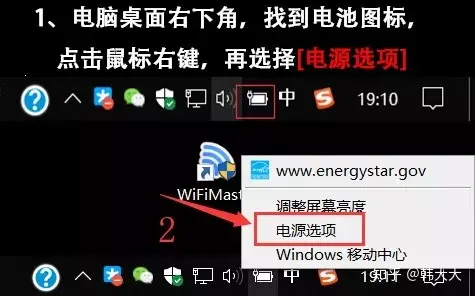
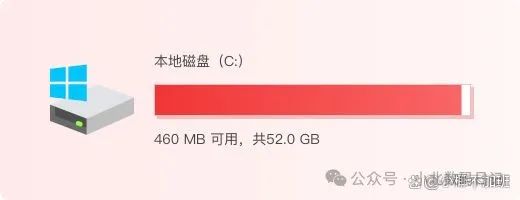

发表评论:
◎欢迎参与讨论,请在这里发表您的看法、交流您的观点。